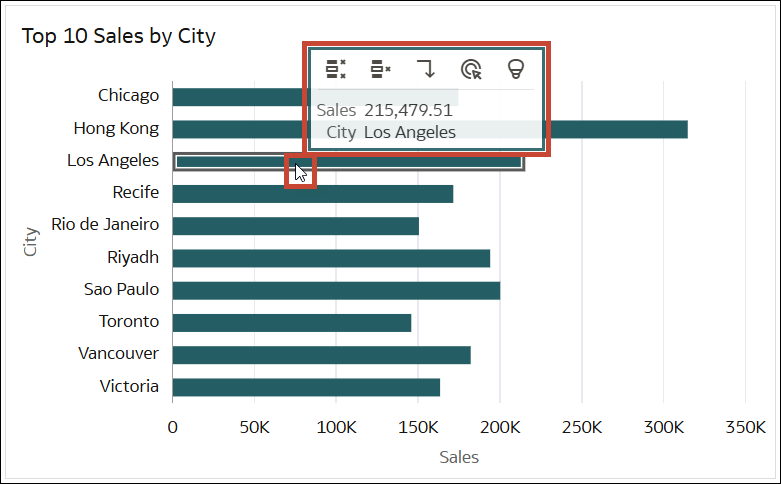Sugestii pentru editarea unei vizualizări
Aceste sugestii vă pot ajuta să deveniţi mai productiv când lucraţi cu vizualizări.
Accesarea opţiunilor de vizualizare
Barele de instrumente pentru vizualizare oferă acces rapid la formatarea condiţionată şi la opţiuni de editare, precum şi un meniu (![]() ) cu opţiuni suplimentare.
) cu opţiuni suplimentare.

.png
Accesarea meniului unei vizualizări
Treceţi cursorul peste o vizualizare şi faceţi clic pe Meniu (![]() ) pentru a accesa opţiunile de editare.
) pentru a accesa opţiunile de editare.

.png
Accesaţi bara de instrumente cu sugestii pentru punctele de date
Faceţi clic pe unul sau mai multe puncte de date (utilizaţi Ctrl + clic pt. a selecta mai multe) dintr-o vizualizare pt. a afişa opţiunile de navigare în bara de instrumente cu sugestii:
- Păstrare selecţie - Filtraţi după valorile selectate.
- Eliminare selecţie - Eliminaţi valorile selectate din vizualizare. Faceţi clic pe Anulare acţiune pentru a afişa din nou valoarea.
- Meniul Acţiuni de detaliere - Detaliaţi la o zonă corelată a datelor dvs.
- Meniul Acţiuni pt. date - Selectaţi legăturile pt. acţiuni pe care le-a adăugat autorul registrului de lucru. De exemplu, o legătură pt. acţiune poate naviga la un registru de lucru corelat sau poate afişa o pagină web.
- Explain selectat - Dacă este activată această opţiune, accesaţi Statistici contextuale pentru a compara punctele de date selectate cu restul datelor din vizualizare.
Sugestie: Faceţi clic dreapta pe punctele de date pentru a accesa meniul complet al opţiunilor, cum ar fi Sortare după şi Zoom.
Adăugarea unui element de date într-o vizualizare
Glisaţi elementul de date din panoul Date peste vizualizare, până când cursorul afişează o cruce verde, indicând o zonă validă pentru plasare.
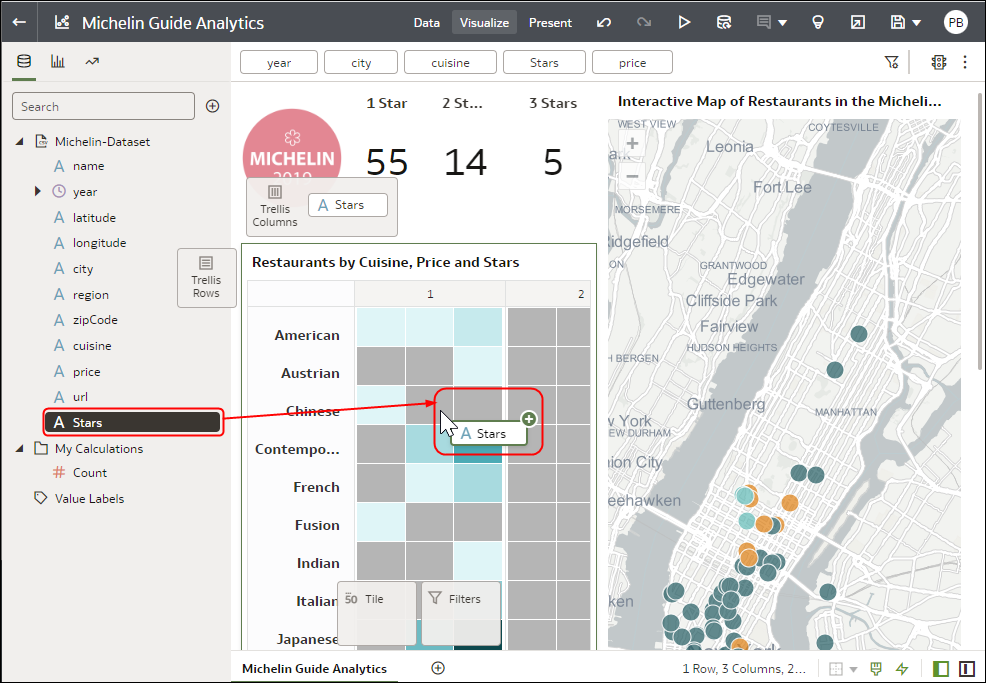
.png
Adăugarea unui element de date într-o vizualizare nouă
Glisaţi elementul de date din panoul Date peste vizualizare, până când cursorul afişează o bară verde, indicând o zonă validă pentru plasare.
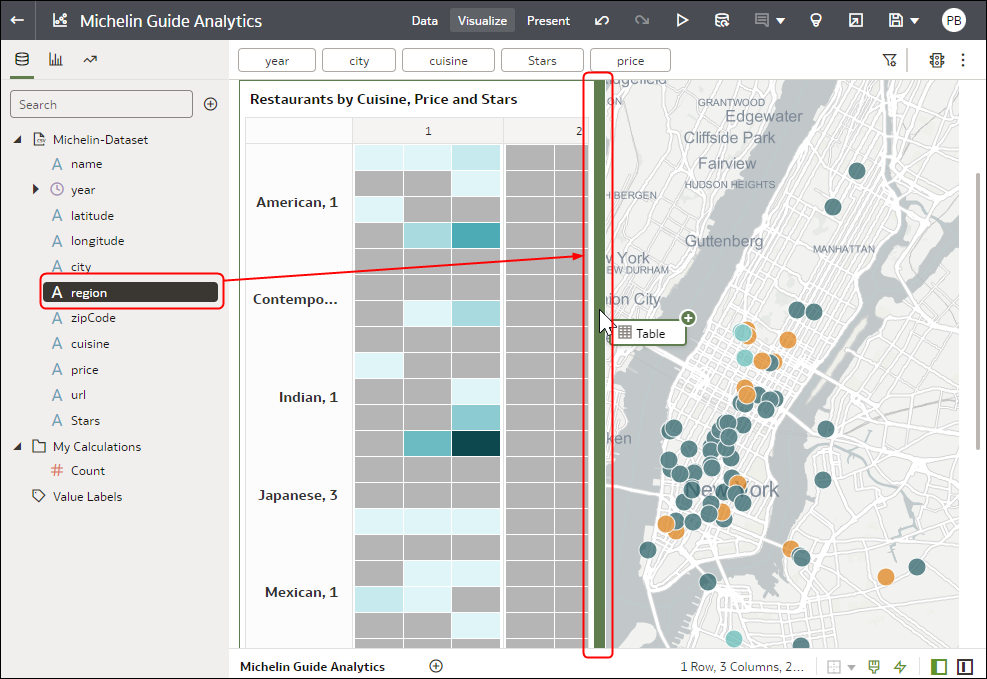
.png
Ştergerea unui element de date dintr-o vizualizare
În panoul Gramatică, treceţi cursorul peste elementul de date şi faceţi clic pe X pentru a-l şterge.
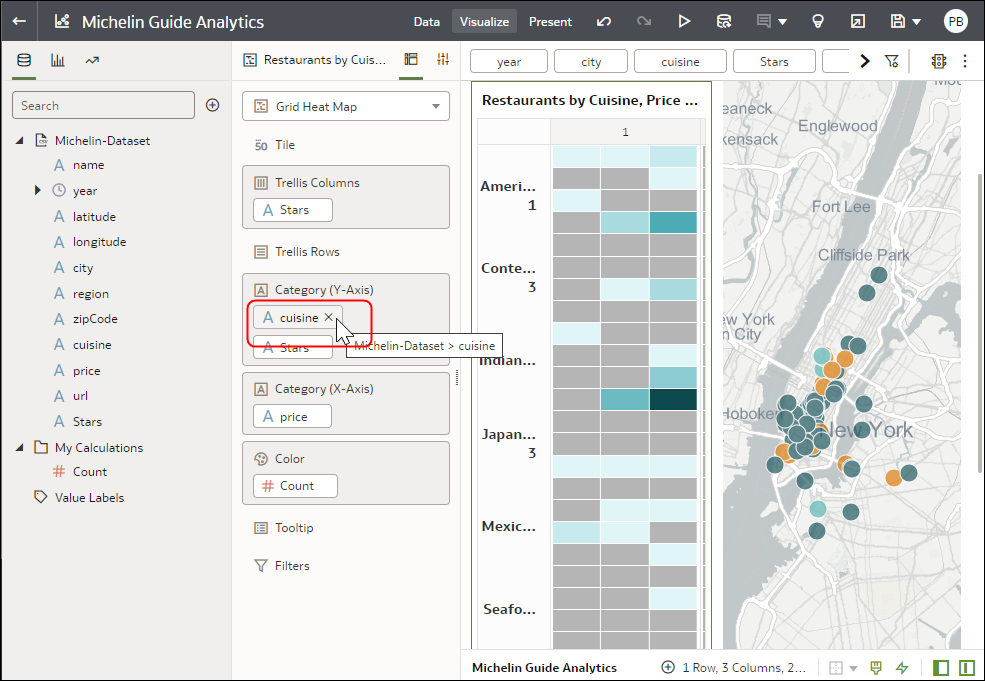
.png